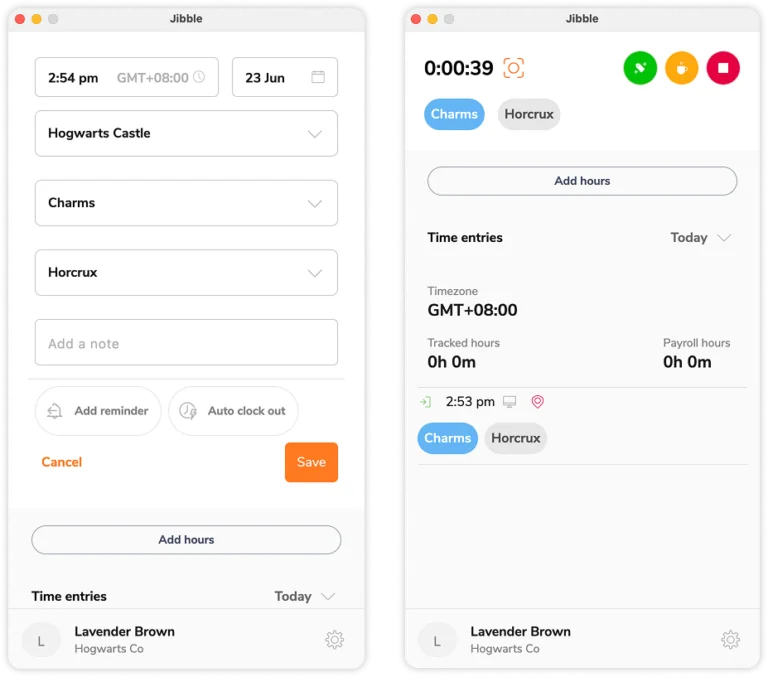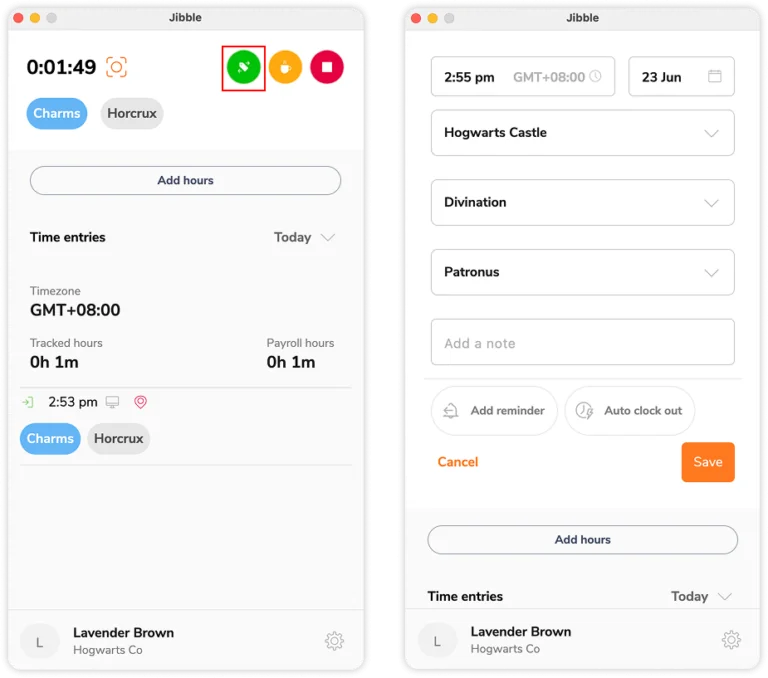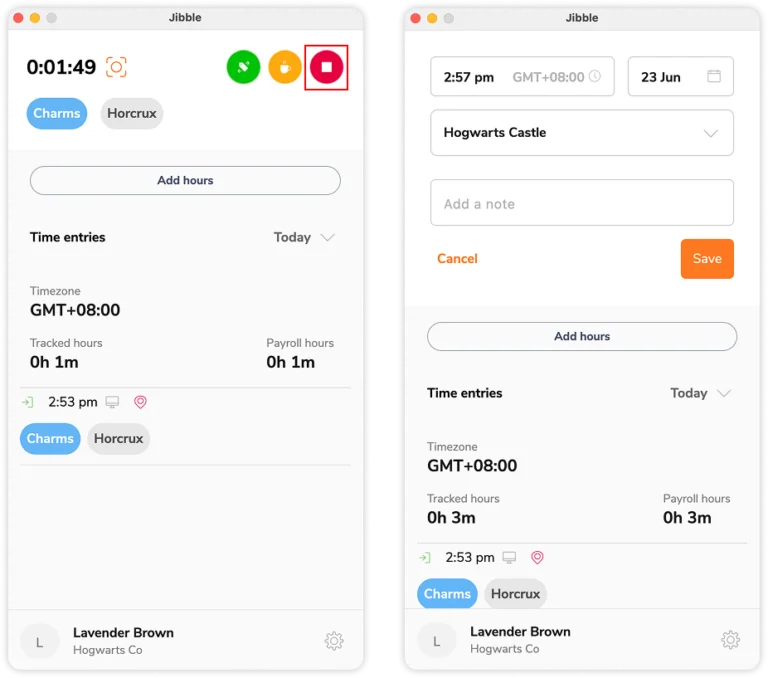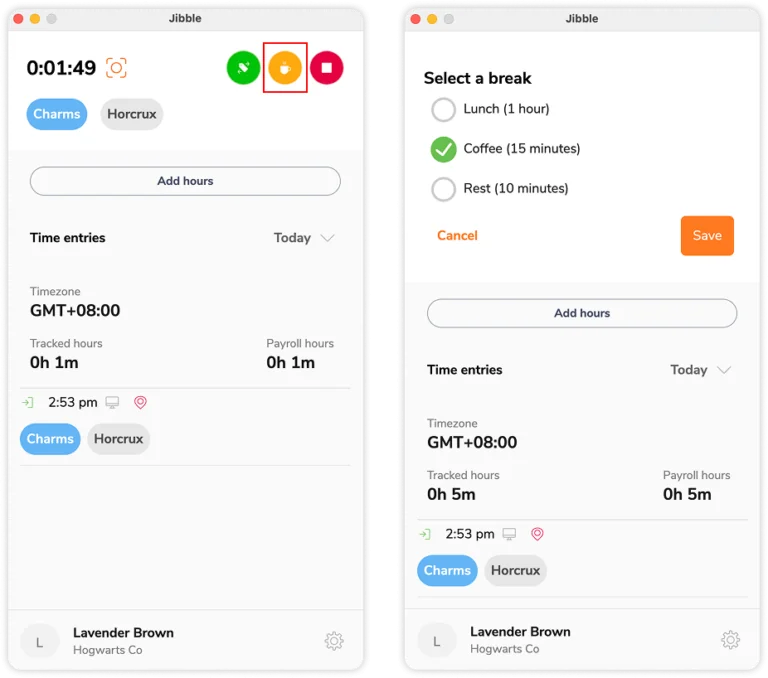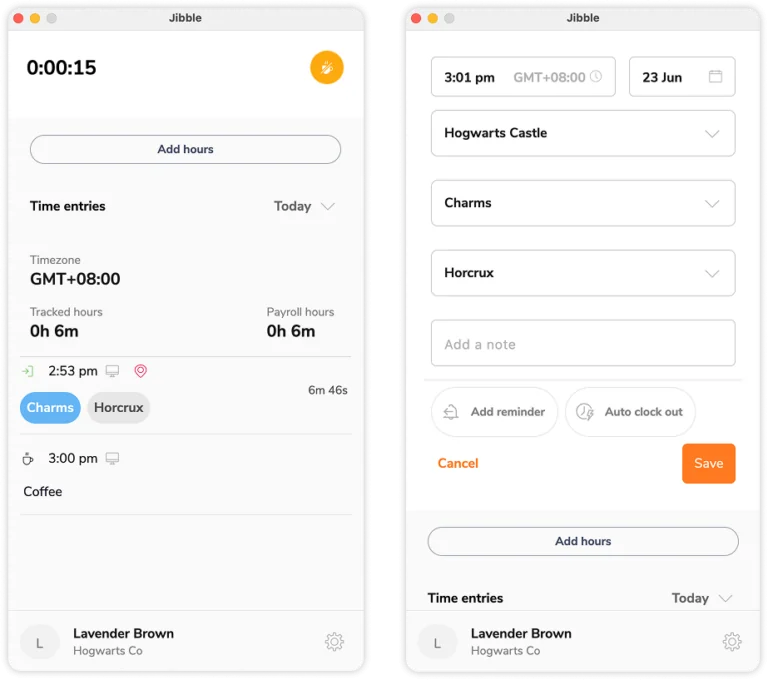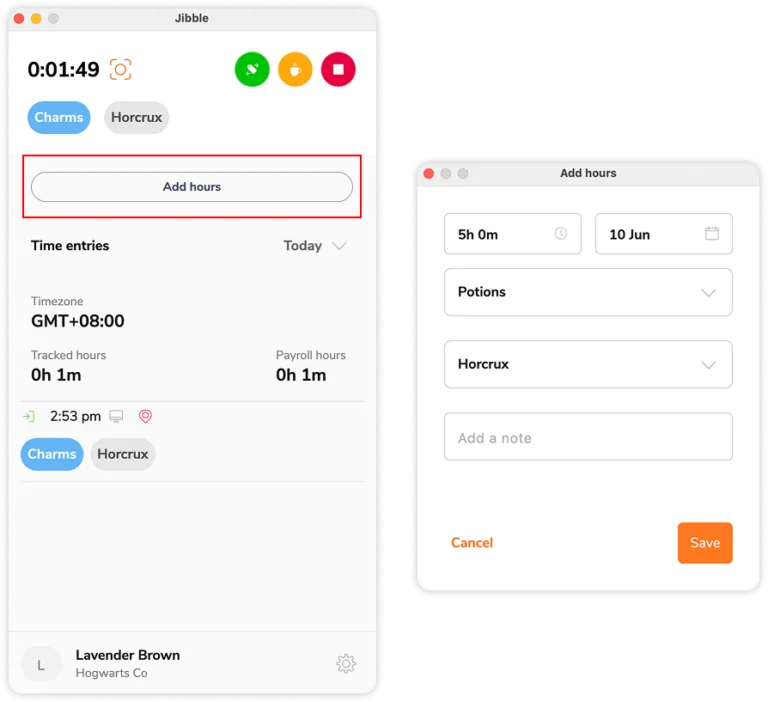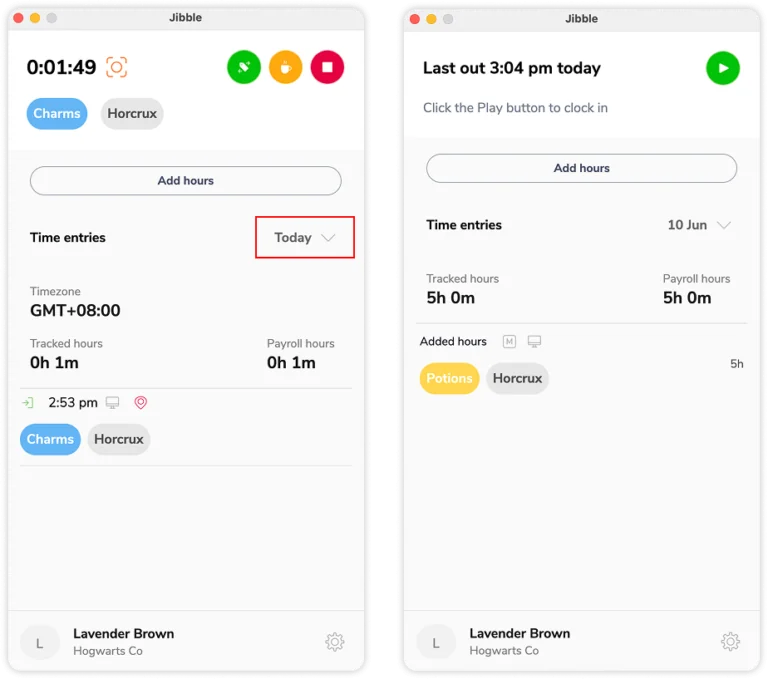Rejestrowanie czasu w aplikacji komputerowej Jibble
Rejestruj początek i koniec pracy, rób przerwy i dodawaj godziny ręcznie w wygodny sposób za pośrednictwem aplikacji komputerowej Jibble.
Niezależnie od tego, czy jesteś freelancerem, czy pracownikiem zatrudnionym w pełnym wymiarze godzin, ewidencjonowanie czasu nigdy nie było tak łatwe, jak w rejestratorze czasu pracy na komputer Jibble. Zapisuj godziny pracy i przerwy bezpośrednio z miejsca pracy, aby zwiększyć wygodę i ograniczyć zakłócenia w przepływie zadań.
W razie potrzeby możesz również ręcznie rejestrować godziny pracy za pomocą aplikacji komputerowej, aby zapisać wszelkie wykonane w przeszłości zadania.
Ten artykuł obejmuje następujące tematy:
Rozpoczynanie i kończenie pracy
Aby rejestrować godziny w czasie rzeczywistym, po prostu włącz timer na początku dnia pracy i wyłącz go po zakończeniu sesji.
- Kliknij zielony przycisk Play, aby rozpocząć rejestrację czasu.
- Wybierz lokalizację, działanie i projekt oraz dodaj notatki (opcjonalnie).
Wskazówka: oszczędź czas, ustawiając domyślne działanie, projekt i lokalizację w celu szybszego wprowadzania danych. - Przed zarejestrowaniem początku pracy możesz skonfigurować przypomnienie o zarejestrowaniu końca pracy lub automatyczny koniec pracy, jeśli Twoja organizacja włączyła to ustawienie. Dowiedz się więcej na temat ustawiania przypomnień i automatycznego końca pracy.
Uwaga: upewnij się, że w ustawieniach konta włączono kanały powiadomień, aby otrzymywać przypomnienia i alerty za pośrednictwem poczty e-mail lub powiadomień push na urządzeniach mobilnych. - Kliknij przycisk Zapisz, aby uruchomić timer i rozpocząć rejestrację godzin pracy.
- W trakcie rejestracji czasu pracy możesz przełączyć na inne działanie lub projekt, klikając zielony przycisk Przełącz działanie.
- Wybierz żądane działanie i projekt, a następnie kliknij Zapisz, aby zarejestrować początek pracy.
- Gdy chcesz zakończyć sesję, kliknij czerwony przycisk Stop, wybierz lokalizację lub dodaj notatkę, jeśli to konieczne, a następnie kliknij Zapisz, aby zarejestrować koniec pracy.
Robienie przerw
Aby rozpocząć przerwę, musisz mieć już zarejestrowany początek pracy. Jeśli skonfigurowałeś wiele opcji przerw, będziesz mieć możliwość wyboru konkretnego rodzaju przerwy.
- Rozpocznij od zarejestrowania początku pracy w zwykły sposób.
- Kliknij żółty przycisk Przerwa.
- Jeśli skonfigurowałeś różne rodzaje przerw, wybierz żądany rodzaj przerwy i kliknij Zapisz, aby rozpocząć przerwę.
Uwaga: jeśli nie skonfigurowałeś żadnych niestandardowych przerw, kliknięcie żółtego przycisku Przerwa spowoduje natychmiastowe rozpoczęcie przerwy. - Aby zakończyć przerwę i wznowić pracę, kliknij żółty przycisk Zakończ przerwę.
- W razie potrzeby wybierz lokalizację, działanie i projekt, dodaj notatkę, a następnie kliknij Zapisz, aby zarejestrować powrót do pracy.
Ręczne dodawanie godzin
Jeśli zapomniałeś zarejestrować początek pracy w ciągu dnia, możesz ręcznie dodać godziny, aby uwzględnić przepracowany czas. Ręcznie dodane godziny zostaną oznaczone jako „Ręczne” w kartach czasu pracy.
- Kliknij przycisk Dodaj godziny.
- Wybierz pole czasu, aby wprowadzić godziny i minuty.
- Wybierz datę, dla której chcesz dopisać godziny.
- W razie potrzeby wybierz działanie, projekt lub dodaj notatkę do wpisu godzin.
- Po wypełnieniu wszystkich pól kliknij Zapisz.
- Aby wyświetlić ręcznie dodane wpisy godzin dla poprzednich dat, kliknij rozwijane menu kalendarza i przejdź do określonej daty.
- Ręczny wpis godzinowy pojawi się na liście wpisów czasu i będzie oznaczony ikoną M.